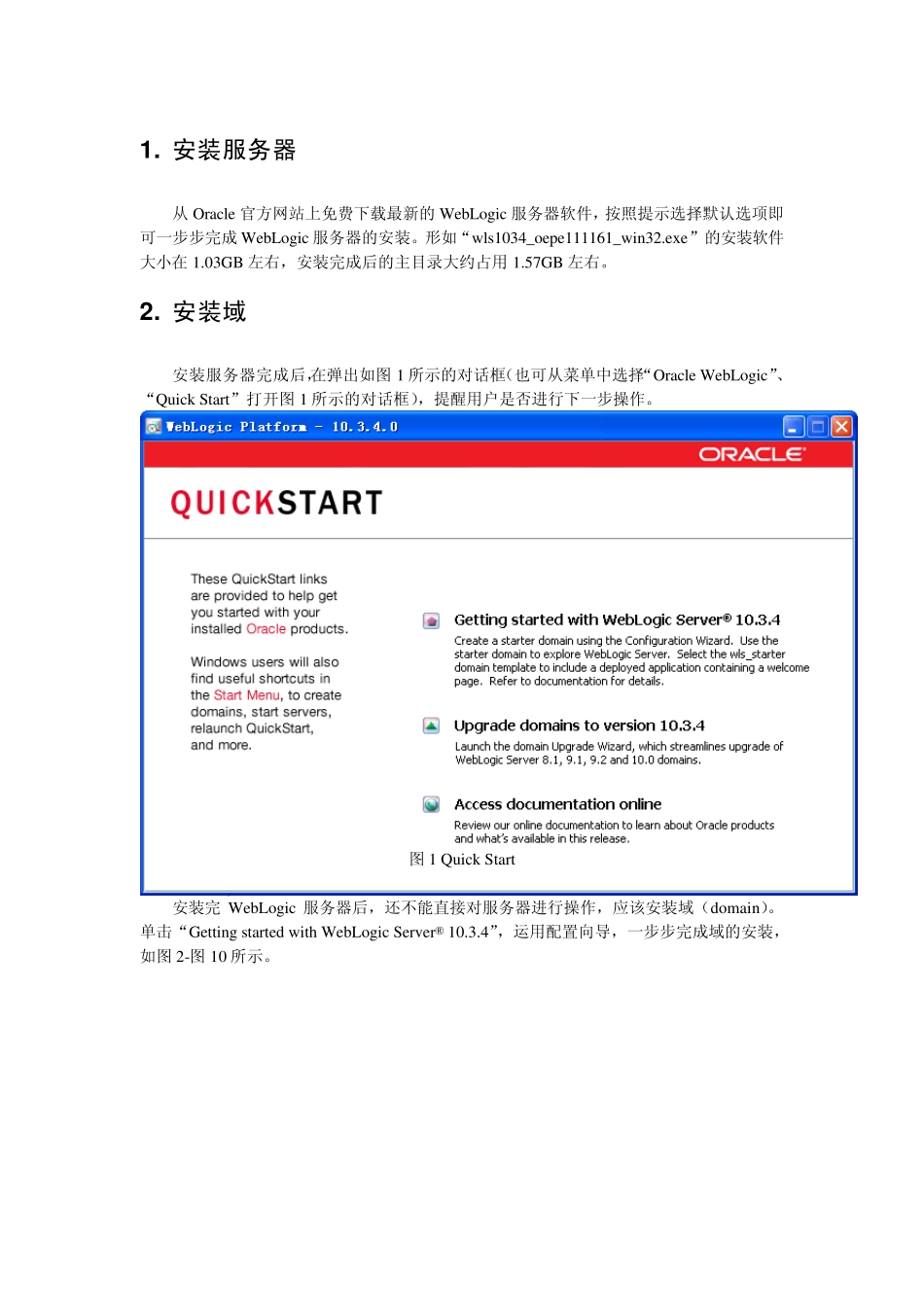WebLo gic 服务器管理 WebLogic 服务器管理 ........................................................................................................................... 1 1. 安装服务器 ............................................................................................................................ 2 2. 安装域 ..................................................................................................................................... 2 3. 启动服务控制台 .................................................................................................................... 7 4. 配置JNDI ............................................................................................................................... 8 5. 在MyEclipse 中集成WebLogic 服务器........................................................................... 12 6. 部署应用程序 ...................................................................................................................... 13 7. 其他 ....................................................................................................................................... 15 7.1 JNDI、已部署应用的描述信息保存在哪 ................................................................. 15 7.2 运行 JavaEE 应用的步骤 ............................................................................................ 17 1 . 安装服务器 从Oracle 官方网站上免费下载最新的WebLogic 服务器软件,按照提示选择默认选项即可一步步完成WebLogic 服务器的安装。形如“wls1034_oepe111161_win32.exe”的安装软件大小在1.03GB 左右,安装完成后的主目录大约占用1.57GB 左右。 2 . 安装域 安装服务器完成后,在弹出如图1 所示的对话框(也可从菜单中选择“Oracle WebLogic”、“Quick Start”打开图1 所示的对话框),提醒用户是否进行下一步操作。 图1 Quick Start 安装完WebLogic 服务器后,还不能直接对服务器进行操作,应该安装域(domain)。单击“Getting started with WebLogic Server® 10.3.4”,运 用配 置 向 导 ,...